word怎么删页面 Word文档删除某一页的步骤
更新时间:2025-03-22 14:58:44作者:xiaoliu
在使用Word文档时,有时候我们可能会需要删除某一页的内容,删除页面的步骤其实并不复杂,只需要按照以下几个简单的步骤操作即可。打开需要删除页面的Word文档,然后在需要删除的页面上点击鼠标右键,选择剪切或删除选项。接着保存文档即可完成删除页面的操作。通过这些简单的步骤,我们可以轻松地删除Word文档中不需要的页面内容。
具体步骤:
1.打开Word文档,选择【页面视图】;在文档的左下角有页码的数量,本文档总共有10页。
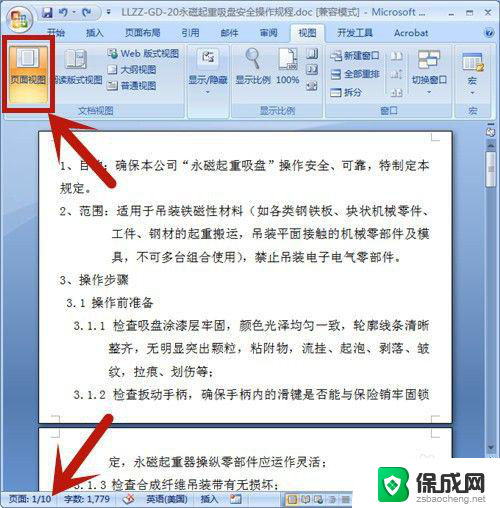
2.按快捷键【Ctrl+G】,选择定位目标为页。并输入所定位的页码:9,然后按【定位】。在这里,定位页码设置为第9页。
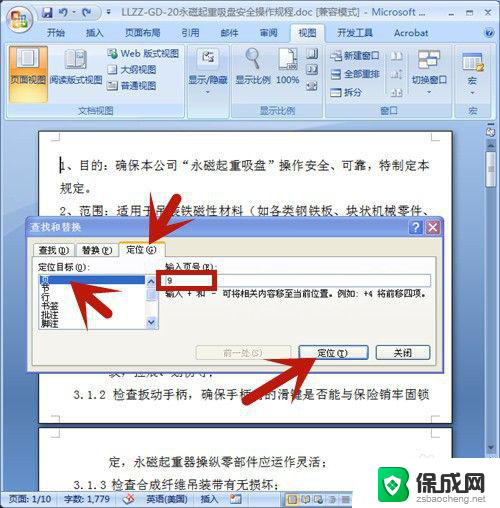
3.鼠标立即定位到第9页的开始处,点击【关闭】。 定位页码设置为第9页。
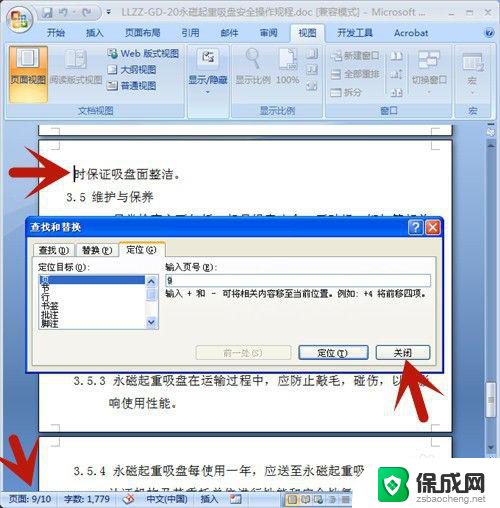
4.左手按住Shift上档键,右手鼠标点击页尾处,选中整个页面。
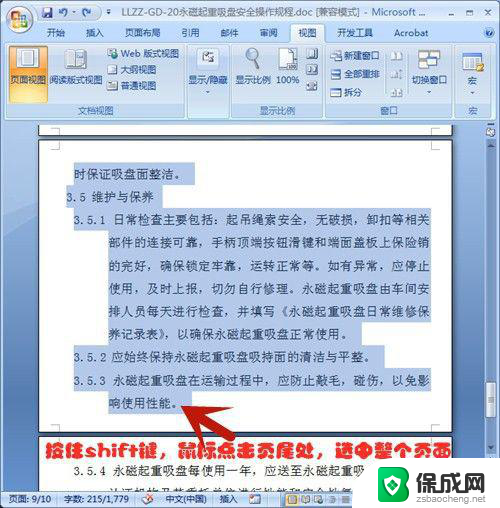
5.按Delete删除键,第9页即被全部删除啦!
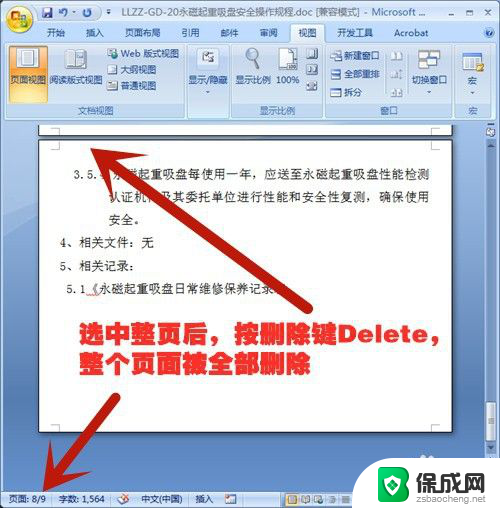
以上就是word怎么删页面的全部内容,还有不懂得用户就可以根据小编的方法来操作吧,希望能够帮助到大家。
word怎么删页面 Word文档删除某一页的步骤相关教程
-
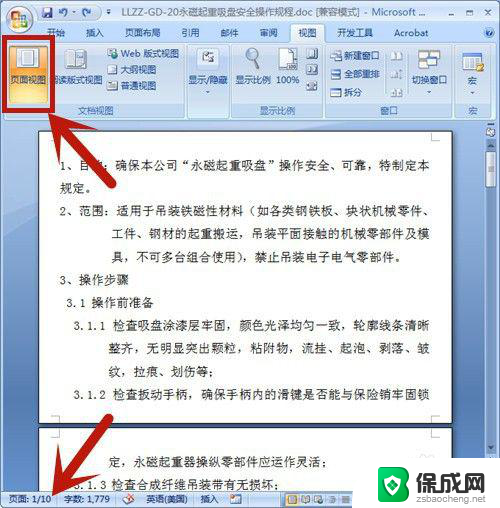 word 如何删除页 怎么用Word删除文档中的某一页
word 如何删除页 怎么用Word删除文档中的某一页2024-08-18
-
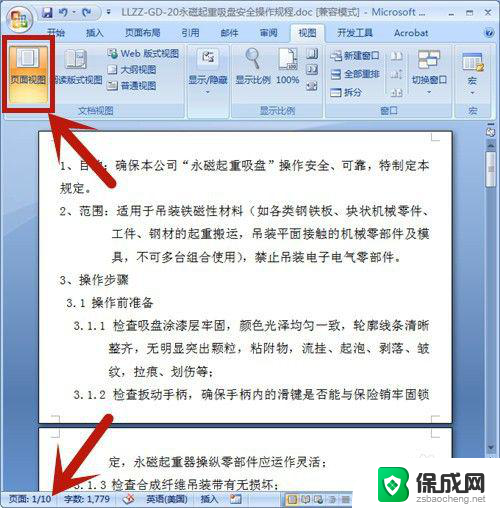 删除一页怎么删 Word文档中删除某一页的方法
删除一页怎么删 Word文档中删除某一页的方法2024-02-16
-
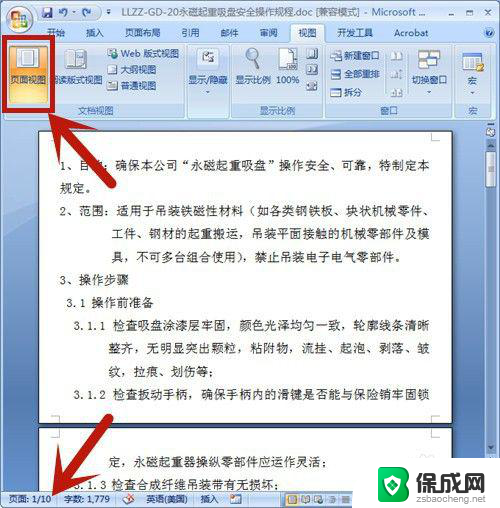 电脑怎么删除页面 Word文档删除某一页的操作指南
电脑怎么删除页面 Word文档删除某一页的操作指南2024-07-04
-
 word文档怎么删除多余的分页 如何在Word文档中删除多余页
word文档怎么删除多余的分页 如何在Word文档中删除多余页2024-08-10
-
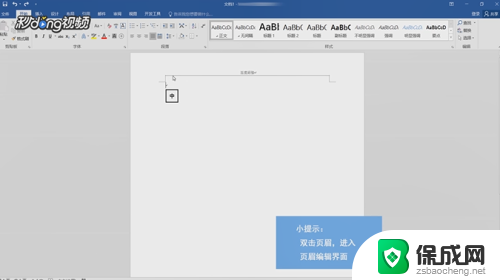 word页眉中的横线怎么去掉 Word怎么删除某一页页眉下的横线
word页眉中的横线怎么去掉 Word怎么删除某一页页眉下的横线2024-04-29
-
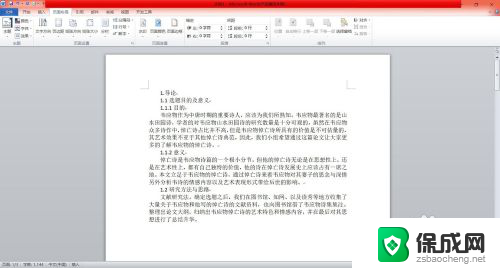 word文档的分页符怎么去掉 Word删除分页符的步骤
word文档的分页符怎么去掉 Word删除分页符的步骤2024-08-15
电脑教程推荐